
Lykilorðið frá hvaða vefsíðu sem er gæti glatast en það er ekki alltaf hægt að finna það eða muna það. Erfiðast er þegar þú missir aðgang að mikilvægri auðlind, svo sem Google. Fyrir marga er þetta ekki aðeins leitarvél, heldur einnig YouTube rás, allt Android sniðið með því efni sem er geymt þar og margar þjónustur þessa fyrirtækis. Engu að síður er kerfið hans hannað á þann hátt að mjög líklegt er að þú getir endurheimt lykilorðið þitt án þess að grípa til þess að stofna nýjan reikning. Í þessari grein munum við tala um hvernig þú skráir þig inn á reikninginn þinn ef þú týnir kóðaorði þínu.
Endurheimt lykilorðs Google reiknings
Það er rétt að minnast á það strax að það verður erfitt að endurheimta glatað lykilorð á Google, eins og í mörgum öðrum þjónustum, ef notandinn hefur ekki mikilvægustu sannanir fyrir því að hann sé eigandi sniðsins. Má þar nefna bindingu í síma eða afritunarpóst. Hins vegar eru til talsvert margar bataaðferðir sjálfar, þannig að ef þú ert virkilega að skapa reikninginn og nota hann með virkum hætti, með smá fyrirhöfn, geturðu skilað aðgangi og breytt lykilorðinu í nýtt.
Sem afleidd en mikilvæg ráðleggingar er vert að taka fram:
- Staðsetningin. Notaðu internetið (heima eða farsíma) sem þú ferð oftast til Google og þjónustu þess;
- Vafri Opnaðu endurheimtarsíðuna í gegnum venjulega vafrann þinn, jafnvel þó þú gerir það úr huliðsstillingu;
- Tæki Byrjaðu bataferlið úr tölvunni, spjaldtölvunni eða símanum þar sem þú skráðir þig oftast inn á Google og þjónustu.
Þar sem þessar 3 breytur eru stöðugt fastar (Google veit alltaf frá hvaða IP þú ferð á prófílinn þinn, í gegnum hvaða tölvu eða snjallsíma / spjaldtölvu, hvaða vafra þú notar á sama tíma), ef þú vilt skila aðgangi, er best að breyta ekki venjum þínum. Aðkoma frá óvenjulegum stað (frá vinum, frá vinnu, opinberum stöðum) mun aðeins draga úr líkunum á jákvæðri niðurstöðu.
Skref 1: Heimild reiknings
Fyrst þarftu að staðfesta tilvist reiknings sem endurheimt lykilorðs mun eiga sér stað.
- Opnaðu hvaða Google síðu sem þú þarft til að slá inn netfangið þitt og lykilorð. Til dæmis Gmail.
- Sláðu inn netfangið sem passar við prófílinn þinn og smelltu á „Næst“.
- Smelltu á áletrunina á næstu síðu í stað þess að slá inn lykilorð „Gleymdirðu lykilorðinu þínu?“.
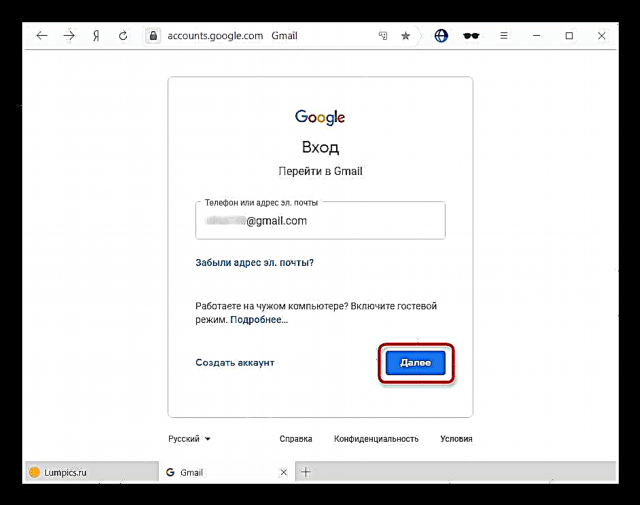

Skref 2: Sláðu inn fyrra lykilorð
Í fyrsta lagi verðurðu beðinn um að slá inn lykilorðið sem þú manst eftir sem síðast. Reyndar þurfa þeir ekki að vera sá sem var úthlutað seinna en afgangurinn - sláðu inn lykilorð sem eitt sinn var notað sem kóðaorð fyrir Google reikning.
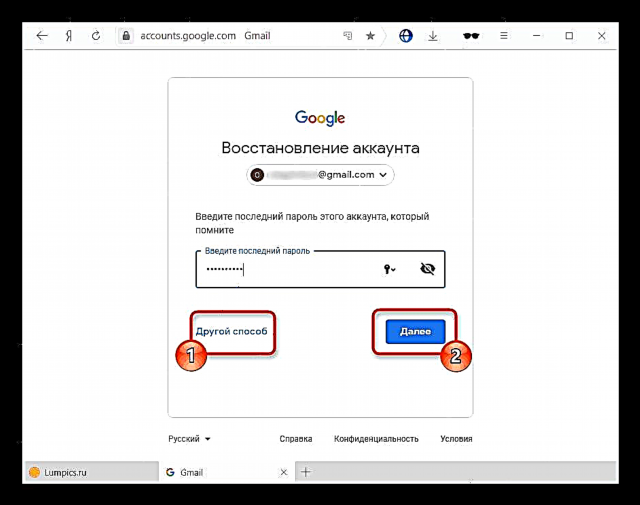
Ef þú manst ekki neitt neitt skaltu slá inn að minnsta kosti ágiskun, til dæmis alhliða lykilorð sem þú notar oftar en aðrir. Eða fara í aðra aðferð.
Skref 3: Staðfesting símans
Reikningar bundnir við farsíma eða símanúmer fá aukalega og mögulega eina mikilvægustu endurheimtunaraðferðina. Það eru nokkrar leiðir til að þróa atburði.
Í fyrsta lagi skráðir þú þig inn á reikninginn þinn í gegnum farsímann þinn en festir ekki símanúmerið þitt við Google prófílinn þinn:
- Þú sleppir aðferðinni ef enginn aðgangur er að símanum eða samþykkir að fá tilkynningu frá Google með hnappi Já.
- Kennsla mun birtast með frekari aðgerðum.
- Opnaðu snjallsímaskjáinn, tengdu við internetið og smelltu á pop-up tilkynninguna Já.
- Ef allt gekk vel verðurðu beðin um að setja nýtt lykilorð og skrá þig inn á reikninginn þinn þegar undir þessum gögnum.
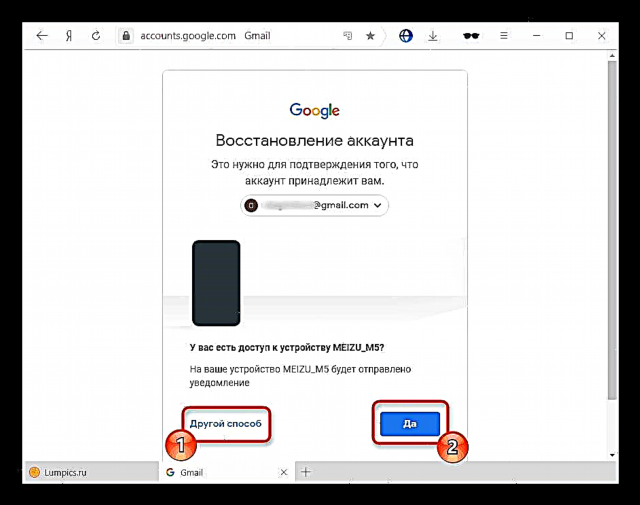

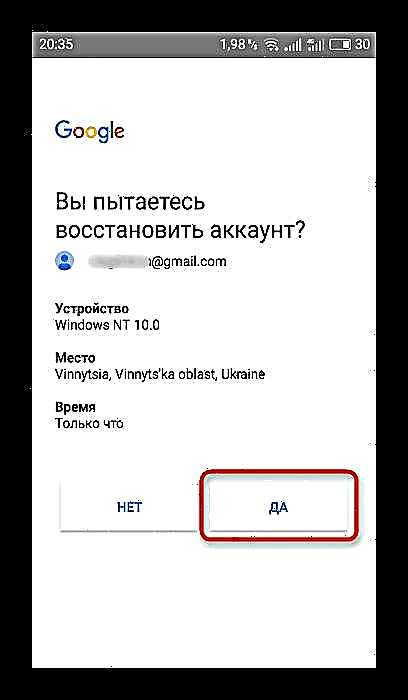

Annar kostur. Þú tengdir við símanúmer og það skiptir ekki máli hvort þú skráðir þig inn á reikninginn þinn á snjallsímanum. Forgangsverkefni Google er hæfileikinn til að hafa samband við eigandann í gegnum farsímasamskipti og ekki snúa sér að tækinu á Android eða iOS.
- Þér er aftur boðið að skipta yfir í aðra aðferð þegar engin tenging er við númerið. Ef þú hefur aðgang að símanúmeri skaltu velja einn af tveimur þægilegum valkostum en hafa í huga að SMS getur verið gjaldfært eftir því hver gjaldtengd gjald er.
- Með því að smella á „Áskorun“, verður þú að samþykkja símtal frá vélmenni, sem lætur sex stafa kóða til að slá inn á opna endurheimtarsíðuna. Vertu tilbúinn að taka það upp um leið og þú tekur upp símann.


Í báðum tilvikum ættirðu að vera beðinn um að koma með nýtt lykilorð, en eftir það geturðu byrjað að nota reikninginn þinn.
Skref 4: Sláðu inn stofnunardagsetningu reiknings
Sem einn af valkostunum til að staðfesta eignarhald þitt á reikningnum er vísbending um dagsetningu stofnsins. Auðvitað man ekki hver notandi eftir ári og jafnvel meira í mánuð, sérstaklega ef skráning fór fram fyrir nokkrum árum. En jafnvel nokkurn veginn rétt dagsetning eykur líkurnar á árangri.
Sjá einnig: Hvernig á að komast að dagsetningu stofnun Google reiknings
Greinin frá hlekknum hér að ofan getur aðeins verið gagnleg fyrir þá sem enn hafa aðgang að reikningi sínum. Ef það er ekki til staðar er verkefnið flókið. Það er aðeins eftir að spyrja vini dagsetningu fyrsta bréfsins sem þú sendir þeim, ef þau hafa verið varðveitt. Að auki geta sumir notendur stofnað Google reikning sinn á sama tíma og dagsetning kaupanna á farsímanum og slíkir atburðir eru minnst með sérstökum áhuga, eða þú getur séð tíma kaupanna með ávísun.

Þegar ekki er hægt að muna dagsetninguna er það aðeins til að gefa til kynna áætlað ár og mánuð eða skipta strax yfir í aðra aðferð.
Skref 5: Notkun afritunar tölvupósts
Önnur áhrifarík aðferð til að endurheimta lykilorð er að tilgreina afrit póst. Hins vegar, ef þú manst ekki eftir öðrum upplýsingum um reikninginn þinn, mun það jafnvel ekki hjálpa.
- Ef þér tókst að tilgreina viðbótar pósthólf til vara þegar skráning / notkun Google reikningsins þíns er til vara, birtast strax fyrstu tveir stafirnir í nafni hans og léninu, afganginum verður lokað með stjörnum. Þú verður beðinn um að senda staðfestingarkóða - ef þú manst eftir póstinum sjálfum og hefur aðgang að honum, smelltu á „Senda“.
- Fyrir notendur sem hafa ekki bundið annan reit en hafa lokið að minnsta kosti nokkrum fyrri aðferðum, er það eftir að slá inn annað netfang, sem mun einnig fá sérstakan kóða í framtíðinni.
- Farðu í viðbótarnetfangið, finndu bréf frá Google með staðfestingarkóða. Það verður um það sama efni og á skjámyndinni hér að neðan.
- Sláðu inn tölurnar í viðeigandi reit á síðunni fyrir endurheimt lykilorðs.
- Venjulega eru líkurnar á því að Google muni trúa þér og bjóðast til að koma með nýtt lykilorð til að skrá þig inn á reikninginn þinn aðeins miklar þegar þú tilgreinir áður tengdan öryggisafrit og ekki tengilið, þar sem staðfestingarkóði er einfaldlega sendur. Í öllum tilvikum geturðu annað hvort staðfest stöðu þína sem eigandi eða fengið synjun.
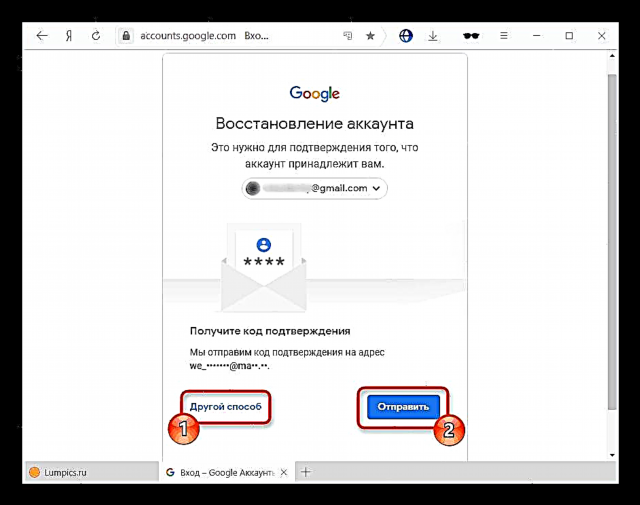



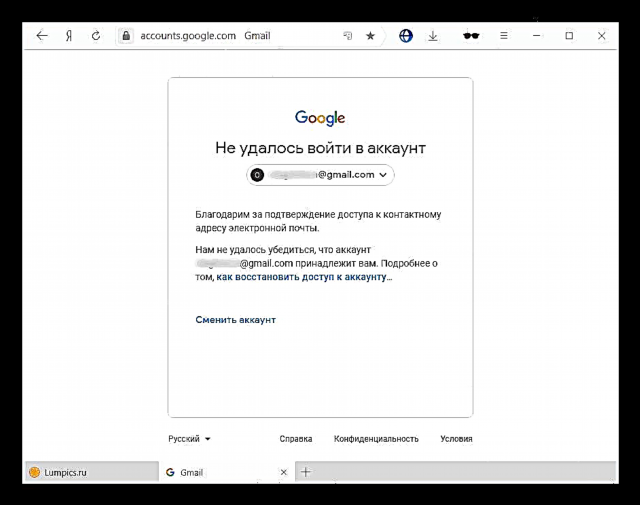
Skref 6: svaraðu öryggisspurningunni
Fyrir gamla og tiltölulega gamla Google reikninga heldur þessi aðferð áfram að vera ein af viðbótarráðstöfunum til að skila aðgangi. Þeir sem nýlega skráðu reikning verða að sleppa þessu skrefi þar sem nýlega hefur ekki verið spurt leyndar spurningar.
Eftir að hafa fengið annað tækifæri til bata, skaltu lesa spurninguna sem þú gafst upp sem aðal þegar þú stofnaðir reikninginn. Sláðu inn svarið í reitinn hér að neðan. Kerfið tekur kannski ekki við því; í þessum aðstæðum, reyndu - byrjaðu að slá inn ýmis svipuð orð, til dæmis, ekki „köttur“, heldur „köttur“ osfrv.

Byggt á niðurstöðum svars við spurningunni geturðu annað hvort endurheimt sniðið eða ekki.
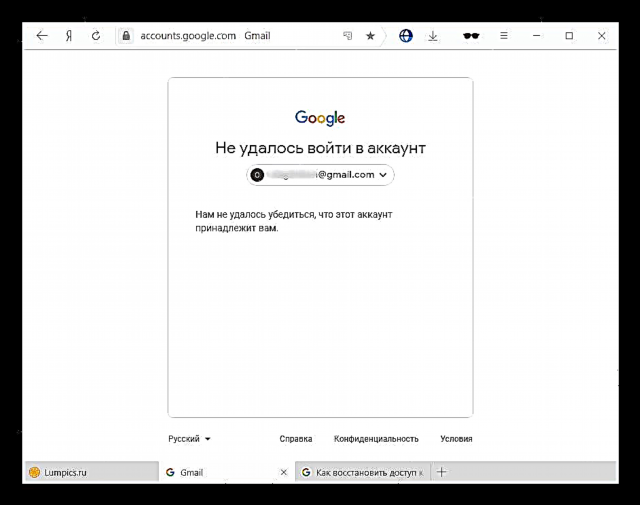
Niðurstaða
Eins og þú sérð býður Google upp á töluvert af aðferðum til að endurheimta gleymt eða glatað lykilorð. Fylltu út alla reitina vandlega og án villna. Ekki vera hræddur við að keyra opnunaraðferð innskráningar aftur. Eftir að hafa fengið nægilegan fjölda samsvörana af þeim upplýsingum sem þú slærð inn með þeim sem eru geymdar á netþjónum Google mun kerfið örugglega opna. Og síðast en ekki síst - vertu viss um að stilla aðgang með því að binda símanúmer, öryggisafritpóst og / eða tengja reikninginn þinn við áreiðanlegt farsíma.

Þetta form birtist sjálfkrafa strax eftir vel heppnaða innskráningu með nýju lykilorði. Þú getur líka fyllt út eða breytt seinna í Google stillingum þínum.
Tækifæri lýkur þar og ef nokkrar tilraunir mistakast, því miður, verður þú að byrja að búa til nýtt snið. Það er mikilvægt að hafa í huga að tækniaðstoð Google tekur ekki þátt í endurheimt reikninga, sérstaklega þegar notandinn hefur misst aðgang í gegnum sína sök, svo að skrifa til þeirra er oft tilgangslaust.
Sjá einnig: Búa til Google reikning











